Menu Start w Windowsie 10 jest dość rozbudowane. Nie dość, że możemy je przystosować do własnych potrzeb, ustawić jego wygląd i wybrać, jakie opcje mają być wyświetlane, to na dodatek możemy tu przypiąć swoją ulubioną muzykę (albumy, playlisty itp.). Zobacz, jak to zrobić.
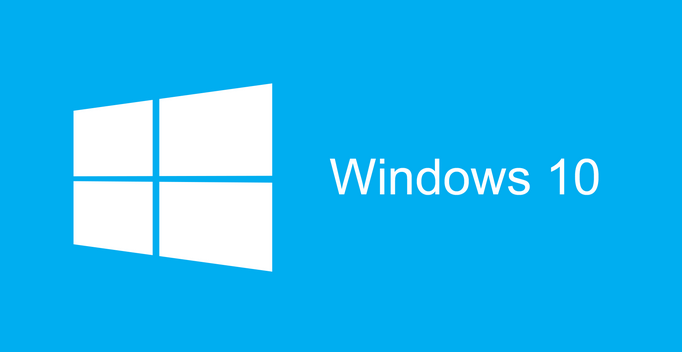
Menu Start może służyć nam nie tylko do uruchamiania programów lub gier, ale także jako centrum odnośników do rzeczy, z których korzystamy najczęściej. Oprócz aplikacji możemy przypinać tu np. kafelki z odnośnikami do stron, jak również kafelki z ulubioną muzyką - playlistami oraz albumami. Jak to zrobić i co będzie nam do tego potrzebne?
Przypinanie muzyki do Menu Start w Windows 10
Muzykę możemy przypiąć w postaci kafelków dzięki nowej aplikacji muzycznej, która dostępna jest w Windowsie 10 - Groove Music. Aplikacja ta jest zintegrowana bezpośrednio z systemem, dzięki czemu wybrane playlisty czy albumy można w prosty sposób przypiąć w postaci kafelka do menu Startowego (lub do ekranu Start) z zachowaniem okładki.
Opcja ta me jeden minus - kliknięcie w kafelek spowoduje otwarcie albumu czy playlisty w aplikacji Groove Music, więc to z niej będziemy korzystać do odtwarzania muzyki z danego kafelka. Aplikacja jednak nie jest wcale taka zła, jak mogłoby się to wielu osobom wydawać, więc warto dać jej szansę.
Uruchamiamy aplikację Groove Music (znajdziemy ją w menu Start). Jeśli jest to nasze pierwsze uruchomienie programu, to wyszuka on muzykę na naszym komputerze w bibliotece muzycznej. Jeśli muzykę trzymamy w innych folderach lub na innych dyskach, to możemy je łatwo dodać. Aby to zrobić, należy wywołać ustawienia za pomocą ikony koła zębatego w pasku bocznym po lewej stronie.
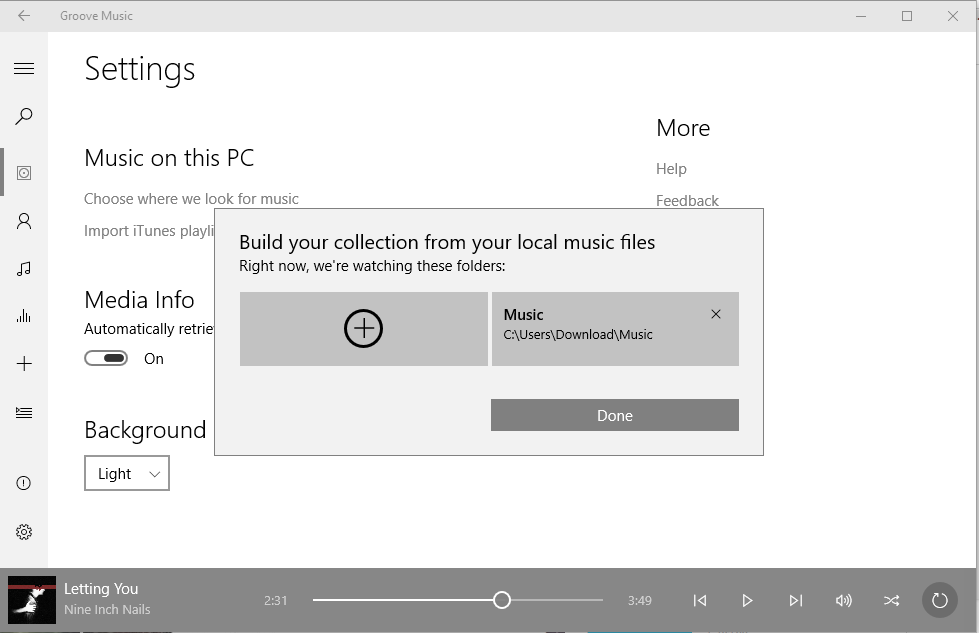
W ustawieniach klikamy w opcję "Choose where we look for Music" (Wybierz, gdzie mamy szukać muzyki), a następnie za pomocą ikony plusa dodajemy nowe foldery, w których przechowujemy pliki muzyczne.
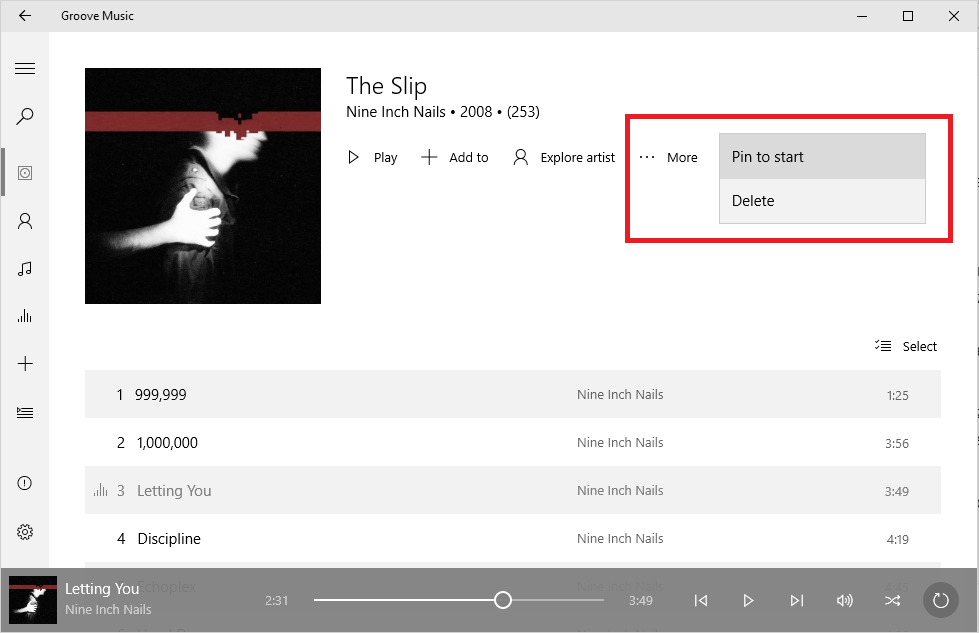
Gdy mamy już swoją muzykę w aplikacji Groove Music, to teraz wystarczy przejść do ulubionego albumu lub do ulubionej playlisty. Klikamy w ikonę z trzema kropkami i napisem "More" na górnym pasku, a następnie wybieramy "Pin to Start".
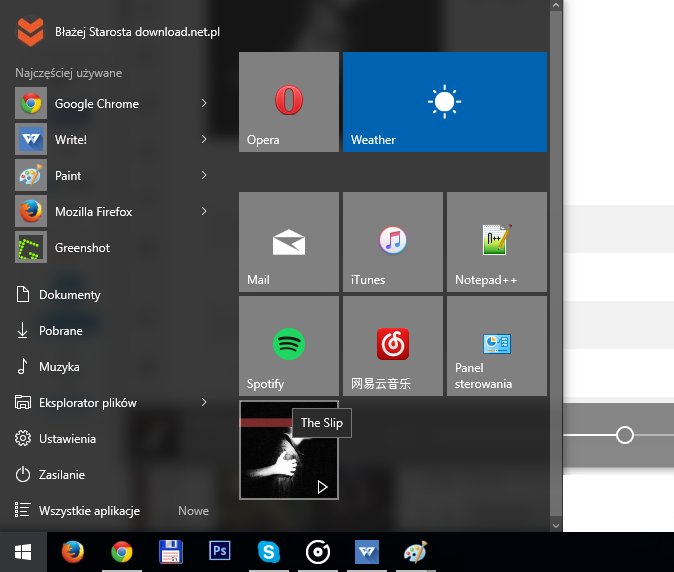
Wybrana playlista lub album zostaną przypięte i znajdziemy je w postaci kafelka w menu Start. Możemy go teraz przesunąć lub ustawić jego wielkość zgodnie z naszym gustem.
